Como usar o bloco WordPress Classic
Publicados: 2021-08-01O Bloco Clássico do Editor WordPress se destina a ajudar a facilitar a transição entre o editor TINYMCE legado do WordPress e seu mais novo editor baseado em bloco (conhecido como Gutenberg). Quando o novo editor foi introduzido no WordPress Core, todas as postagens e páginas em um site atualizado que tinha sido criado anteriormente com o editor antigo foram automaticamente convertidas em conteúdo dentro do novo editor baseado em bloco usando o bloco Clássico. Portanto, em um sentido muito real, o Bloco Clássico é simplesmente o antigo editor de texto do WordPress dentro do novo editor de texto do WordPress. Dito isso, existem algumas diferenças importantes que vale a pena conhecer e casos de uso específicos em que ainda é uma boa ideia usar o Bloco Clássico, mesmo que você tenha adotado totalmente o editor de blocos do WordPress (e seus muitos outros blocos) para a criação de conteúdo.
Neste artigo, mostraremos como adicionar o Bloco Clássico às suas postagens ou páginas, cobriremos toda a gama de configurações e opções e também forneceremos dicas sobre como usá-lo de forma eficaz no novo bloco. mundo baseado em WordPress.
Como adicionar o bloco clássico à sua postagem ou página
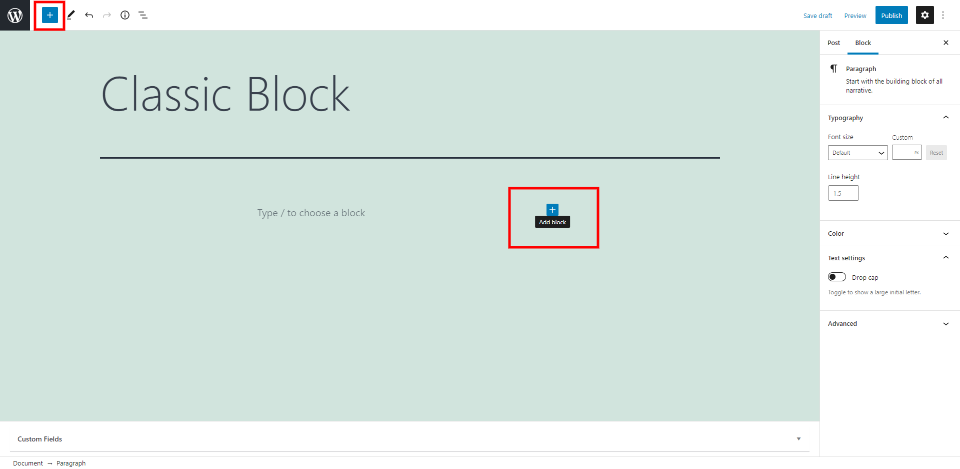
O Bloco Clássico é adicionado a postagens e páginas da mesma forma que qualquer bloco. Clique no ícone Block Inserter no canto superior esquerdo ou no local onde deseja colocar o bloco.

Digite classic no campo de pesquisa do Block Inserter e selecione Classic Block.
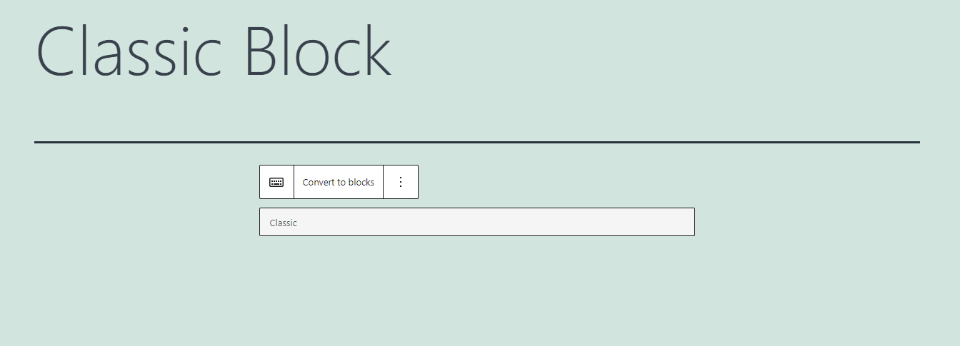
O Bloco Clássico é adicionado ao seu conteúdo.
Configurações e opções de bloqueio clássico
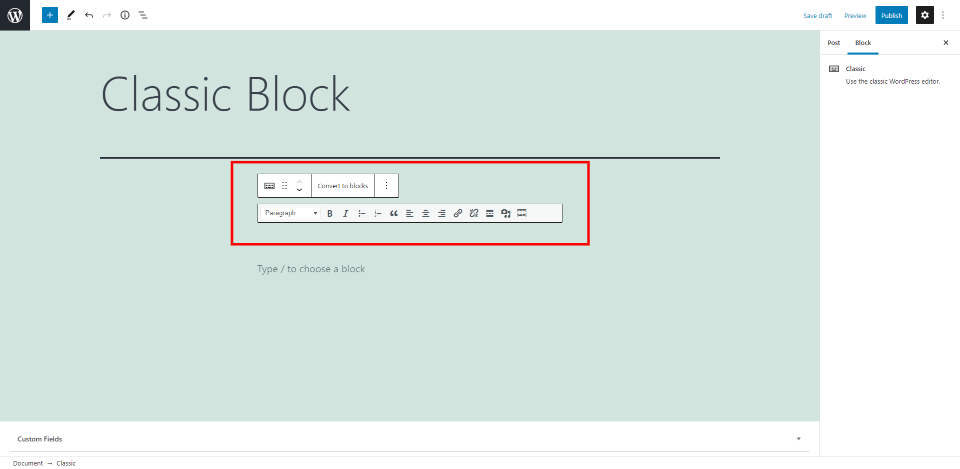
Ao contrário da maioria dos blocos de Gutenberg, o Bloco Clássico não inclui opções na barra lateral do editor. Em vez disso, todas as opções de que você precisa estão na própria barra de ferramentas do Bloco Clássico. Clique no Bloco Clássico para revelar suas ferramentas, incluindo a barra de ferramentas com um conjunto de opções acima dela. Vamos olhar mais de perto.
Opções de Bloqueio Clássico
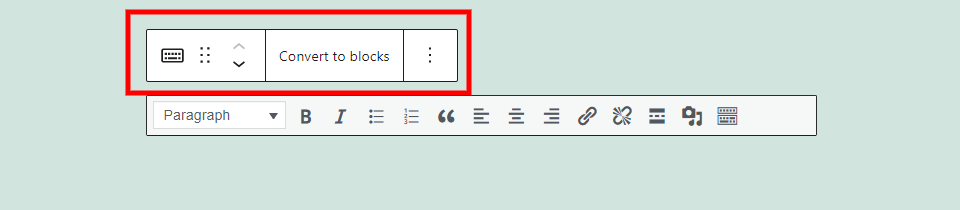
Cada bloco tem seus próprios controles específicos com opções para o bloco. Um pequeno conjunto de opções de bloco acima da barra de ferramentas permite que você altere o tipo de bloco, converta em blocos e abra as opções.
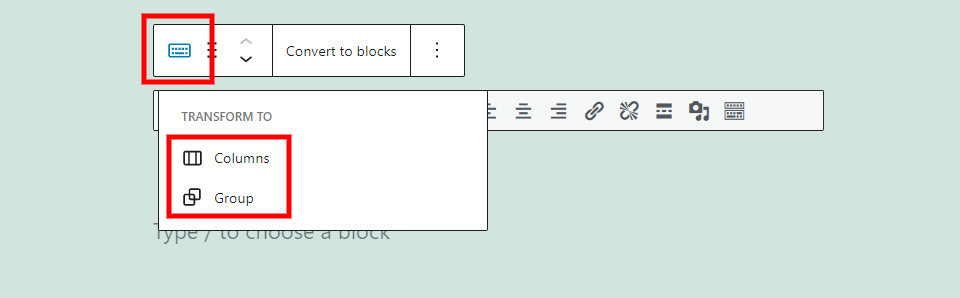
A primeira opção inclui o número de colunas e configurar um grupo.
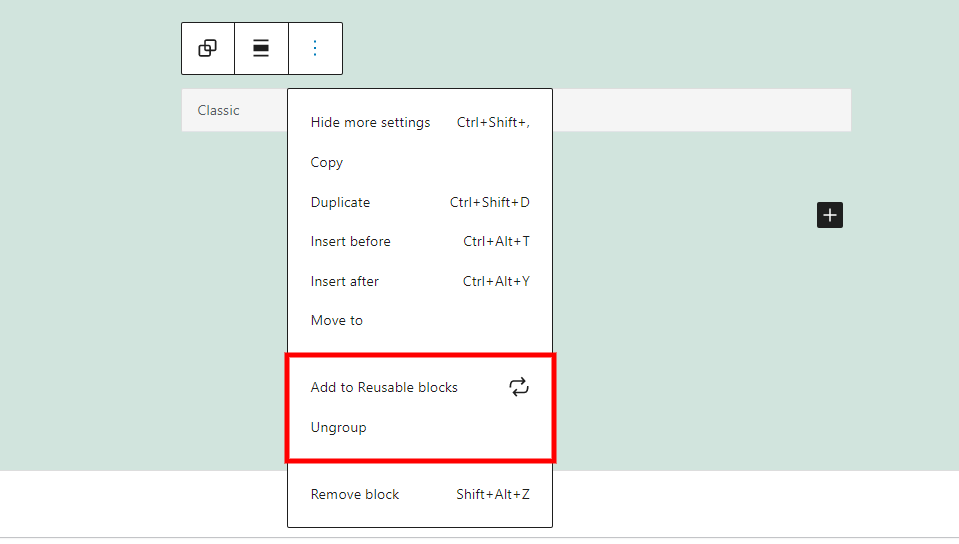
Grupo permite adicionar o bloco aos seus blocos reutilizáveis.
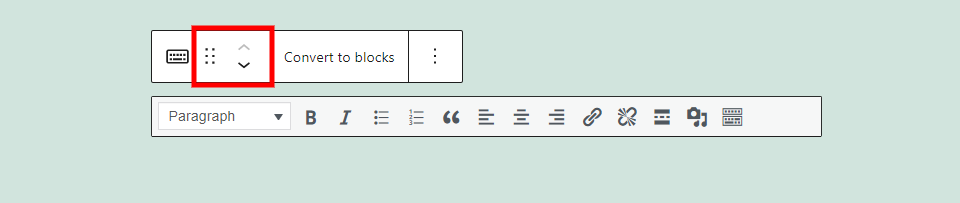
As próximas duas opções permitem mover o bloco arrastando-o manualmente ou movendo-o para cima ou para baixo clicando nas setas.
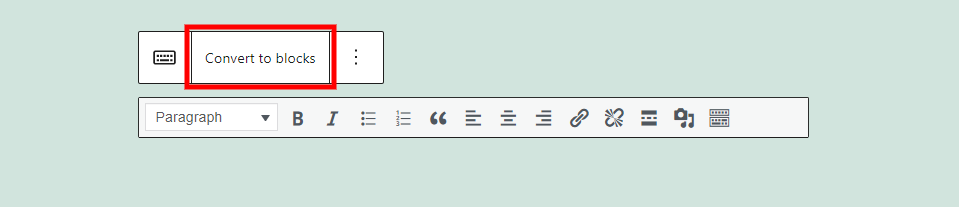
Converter em blocos converte todo o conteúdo em seus tipos específicos de blocos. Por exemplo, o texto será convertido em blocos de parágrafo, as imagens serão convertidas em blocos de imagem, etc. Não é possível desfazer isso depois de sair da página ou postagem, mas você pode copiar e colar o conteúdo em um novo bloco clássico se você quer.
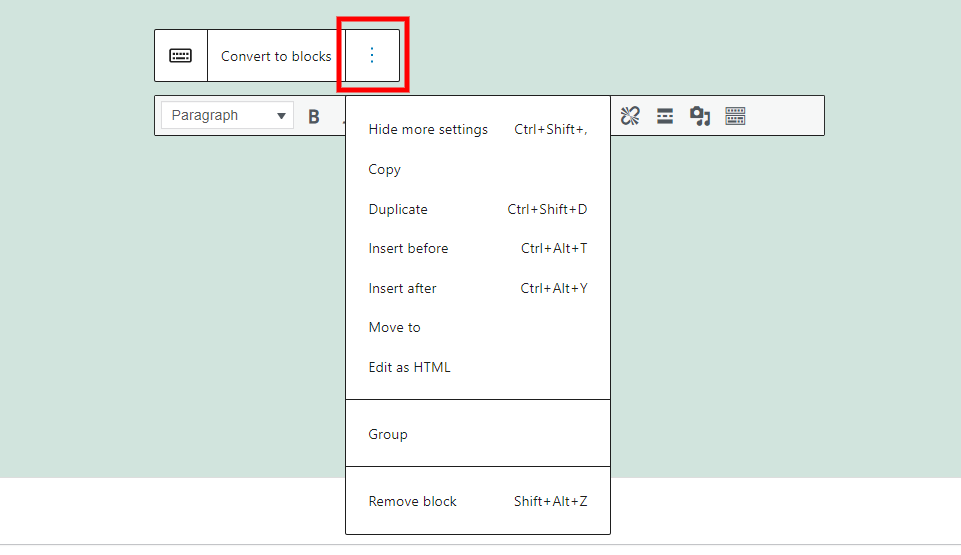
Os três pontos abrem mais opções que permitem ocultar as configurações, copiar, duplicar, inserir antes ou depois, mover, editar o HTML, agrupar ou remover o bloco.
Barra de Ferramentas de Bloco Clássica
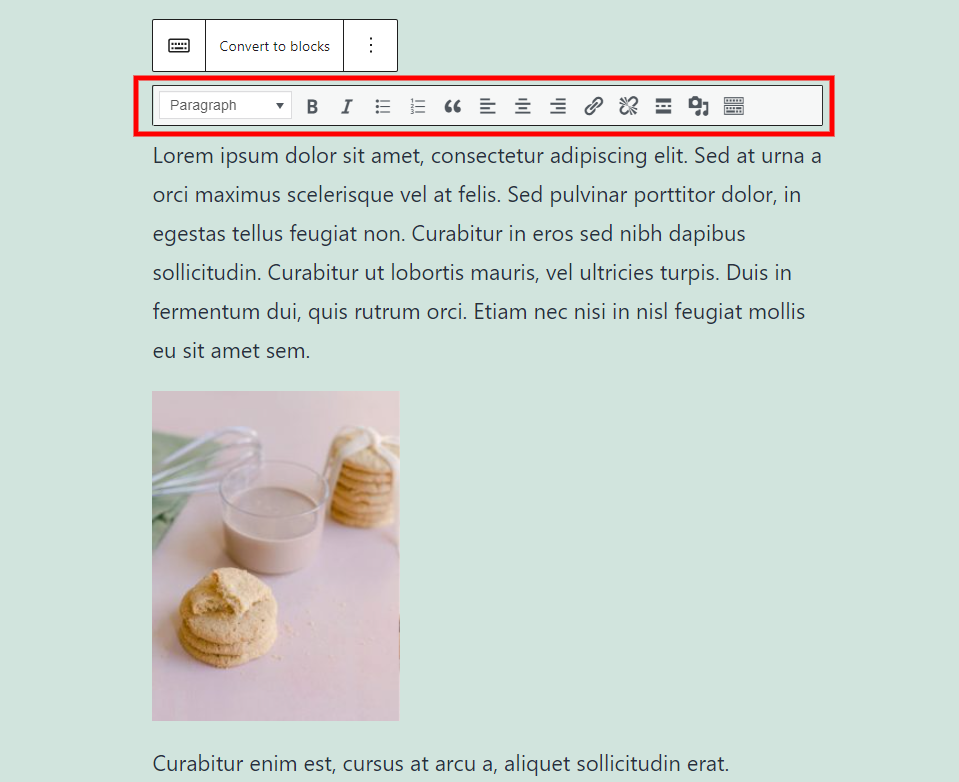
A barra de ferramentas fornece todas as ferramentas TinyMCE do Editor Clássico, permitindo que você formate seu texto, adicione mídia e muito mais. Permita toda a edição de conteúdo com esta barra de ferramentas.
Formato de Texto

Formate o texto destacado na caixa suspensa Formato de texto . O padrão é Parágrafo. Selecionei um parágrafo e o defini como Título 3.
Negrito e Itálico
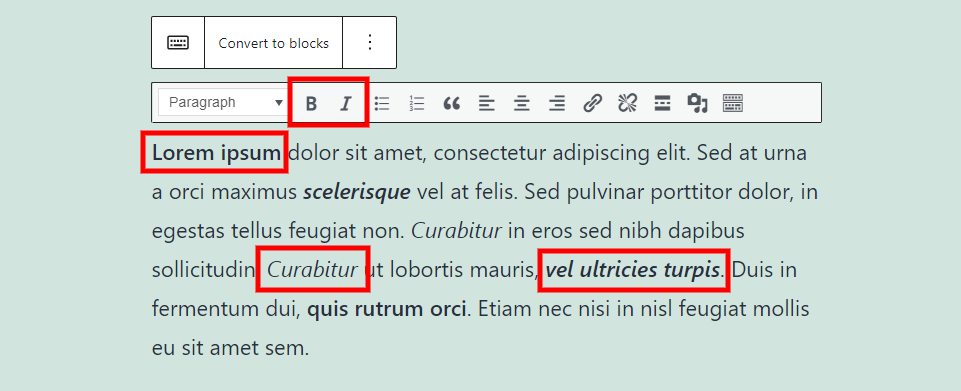
Destaque o texto e clique em negrito ou itálico para formatar o texto. Use-os individualmente ou em conjunto.
Listas com marcadores e numeradas
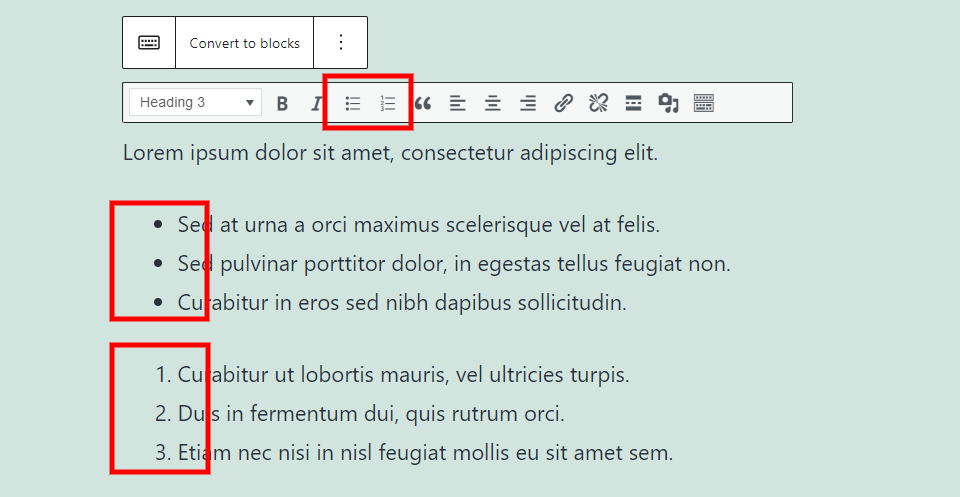
Crie listas com marcadores ou números.
Citar
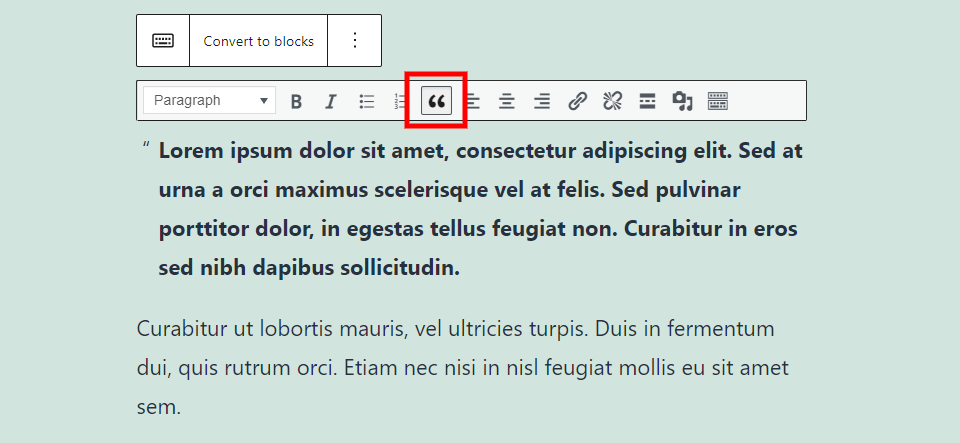
Citação controla a formatação do parágrafo onde o cursor do mouse está posicionado. A formatação da citação é diferente de um tema para outro. O tema Twenty Twenty-One recua o parágrafo, adiciona aspas e deixa o texto em negrito.
Alinhamento
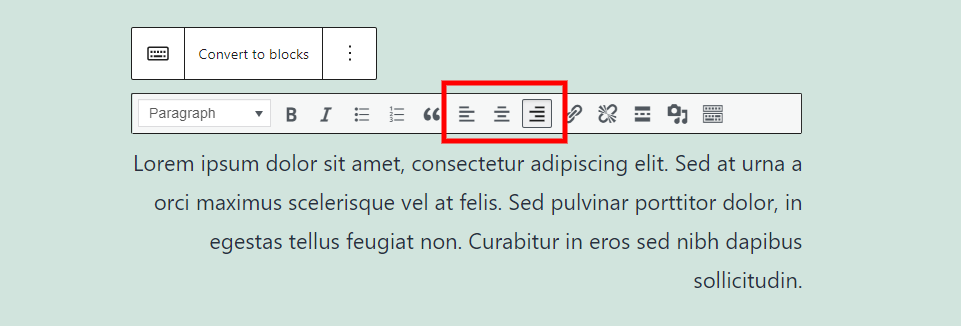
Alinhamento define onde a borda do texto é alinhada. Escolha entre alinhamento à esquerda, centro e direito. Neste exemplo, selecionei o alinhamento à direita, para que o texto seja alinhado à direita. Alinhamento à esquerda é a configuração padrão.
Inserir Remover Link
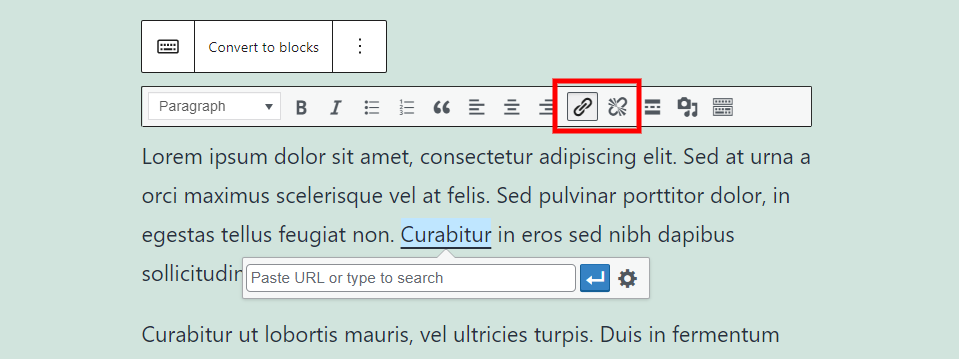
As ferramentas Inserir link e Remover link permitem adicionar, editar ou remover um link em qualquer elemento. Para inserir um link, selecione o elemento, como texto ou uma imagem, e clique na ferramenta de link que deseja usar. Em seguida, pesquise ou cole o URL. Exclua um link destacando o texto e selecionando Remover link .
Leia mais tag
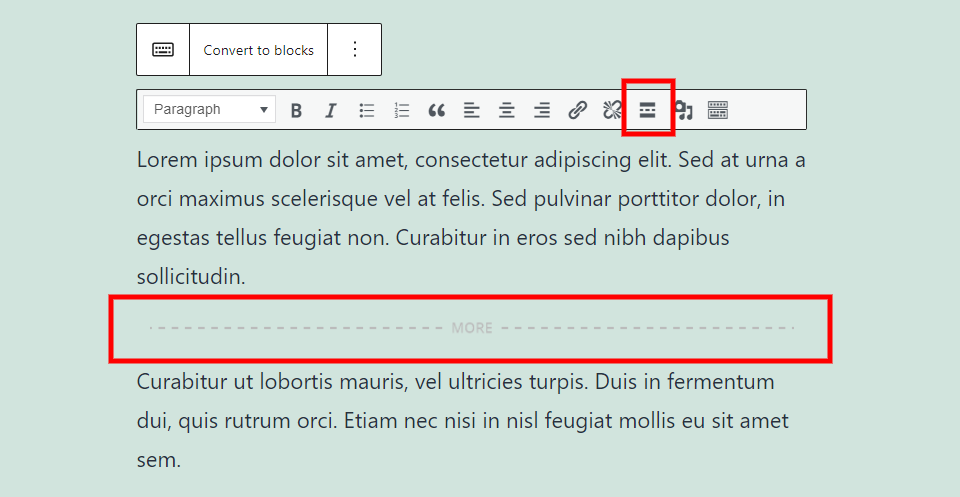

A tag Leia mais adiciona uma quebra no texto onde o cursor do mouse está posicionado. Isso cria o ponto de interrupção para as postagens do blog no front end.
Adicionar mídia
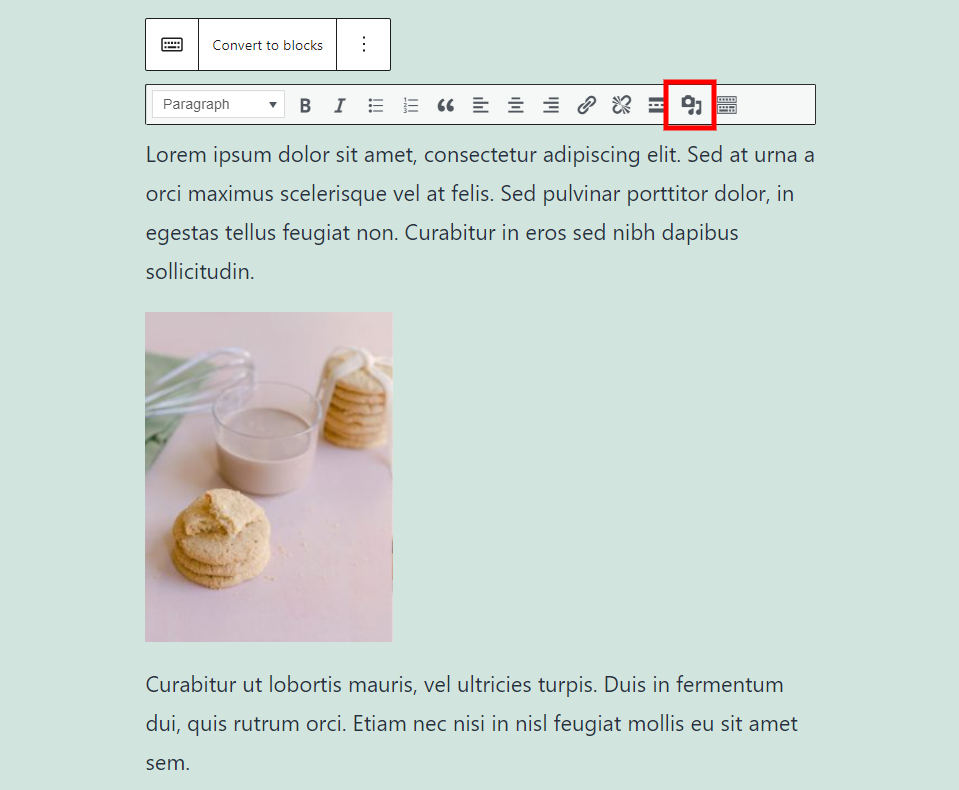
Adicionar mídia abre a biblioteca de mídia onde você pode carregar ou selecionar a mídia a ser adicionada.
Alternar barra de ferramentas
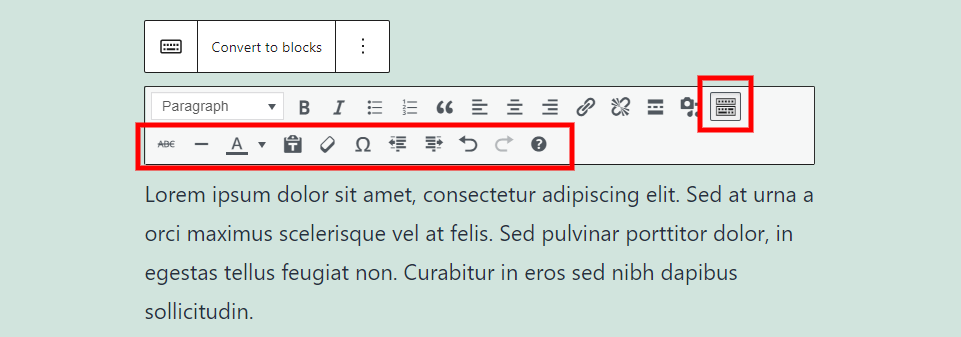
Isso expande a barra de ferramentas para mostrar o próximo conjunto de ferramentas.
Tachado
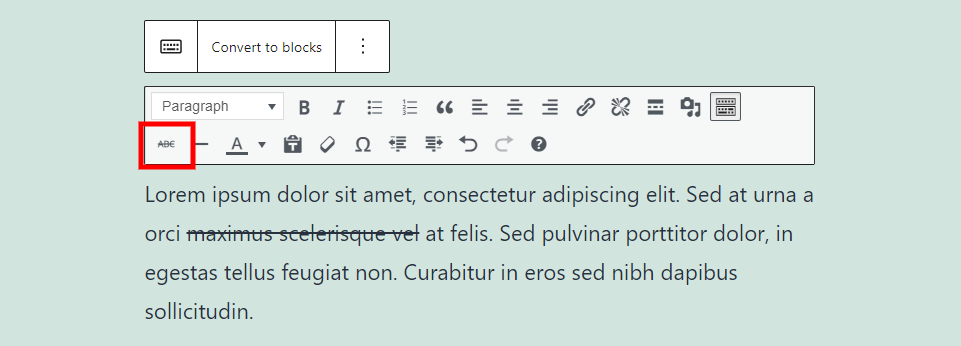
O tachado adiciona um traço ao texto que você destacou ao clicar no ícone.
Linha horizontal
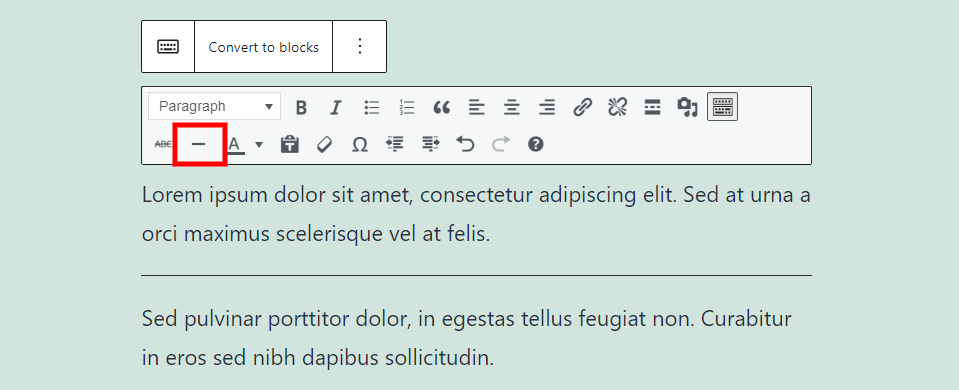
Linha horizontal adiciona uma linha na área de conteúdo. Ele divide o conteúdo começando na localização do cursor e coloca a linha sob esse ponto. No exemplo acima, coloquei o cursor após a palavra fictícia felis .
Cor do texto
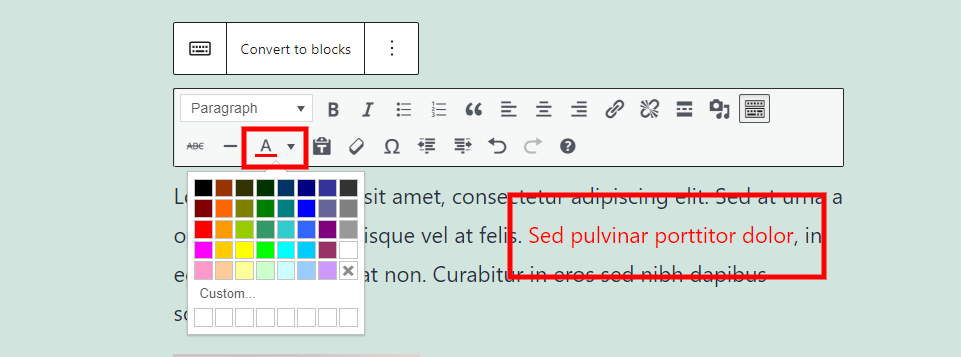
Cor do texto permite escolher a cor do texto destacado. As ferramentas de cores permitem configurar várias cores personalizadas.
Colar como texto
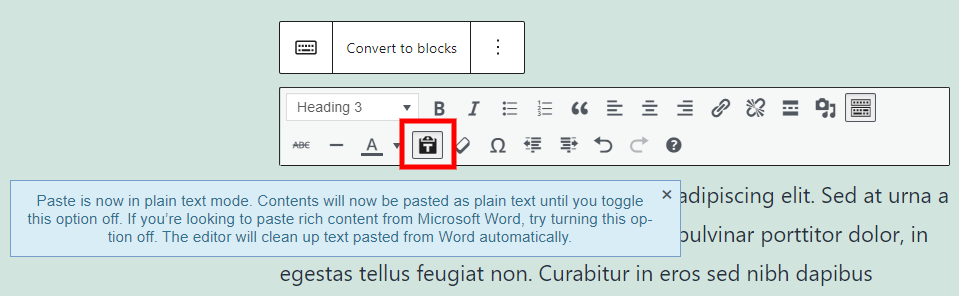
Colar como texto permite colar algo sem incluir sua formatação. Isso é útil se você copiou texto de processadores de texto ou outros sites. Ative ou desative isso conforme necessário.
Limpar formatação
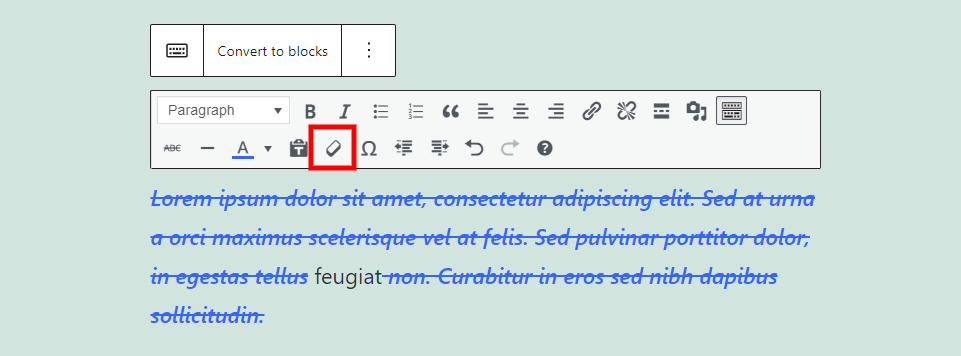
Limpar formatação remove negrito, itálico, tachado e formatação de cor do texto selecionado. Neste exemplo, selecionei uma palavra em um parágrafo e removi sua formatação.
Caractere especial
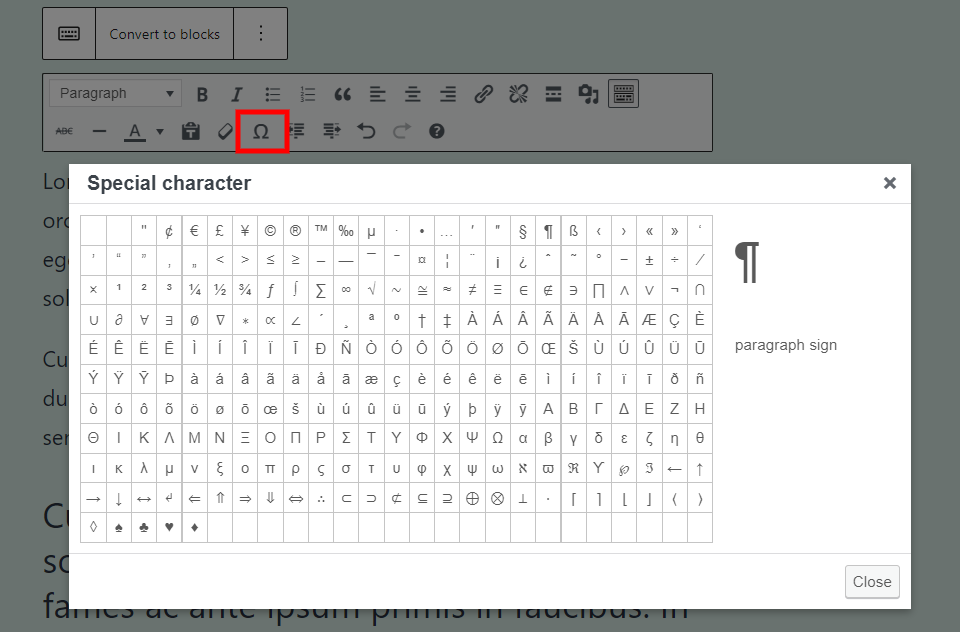
Caractere especial permite adicionar caracteres não encontrados em um teclado padrão.
Diminuir Recuo Aumentar
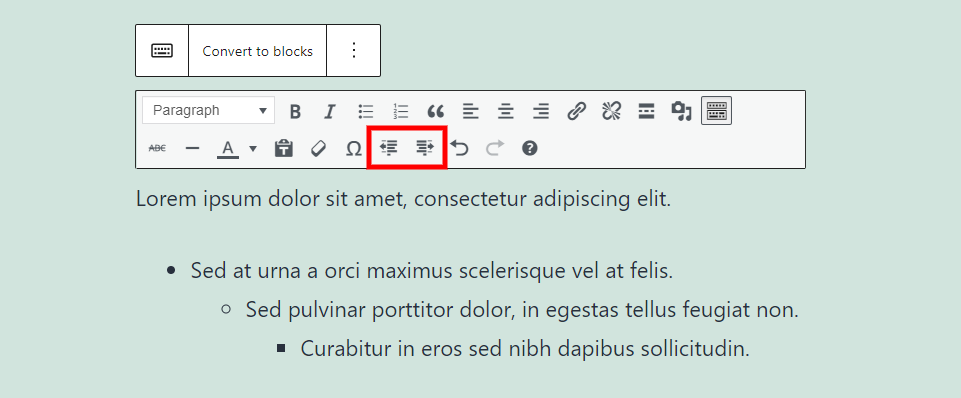
Diminuir recuo e Aumentar recuo altera a quantidade de recuo para listas com marcadores e numeradas. Isso cria subníveis para os marcadores.
Desfazer e refazer
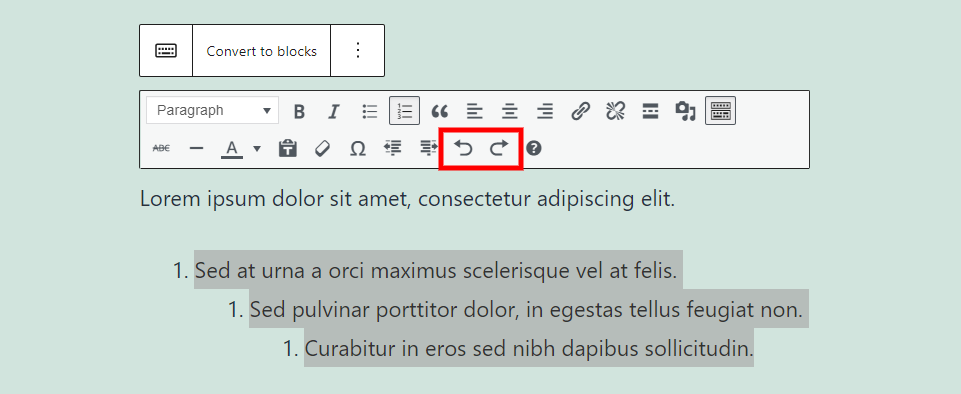
Desfazer reverte para a configuração anterior antes de sua última edição. Ele destaca a mudança para que você possa vê-la. Se você continuar clicando no ícone, a última configuração será desfeita até que você volte à primeira configuração. Refazer adiciona essa configuração de volta. Neste exemplo, desfiz minha configuração onde mudei de uma lista numerada para uma lista com marcadores.
Atalhos do teclado

Atalhos de teclado fornece uma lista de todos os atalhos a serem usados com o Bloco clássico.
Dicas e práticas recomendadas para usar o bloco clássico com eficácia
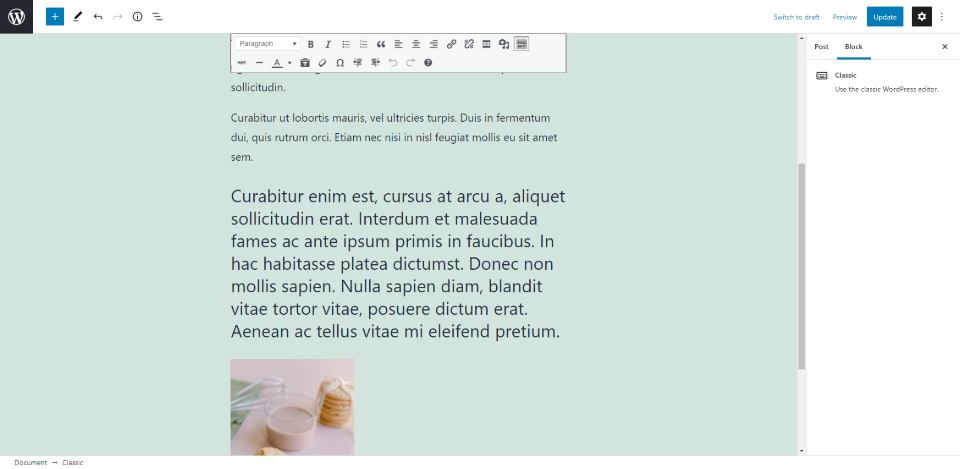
Use o Bloco Clássico se estiver acostumado com o Editor Clássico. Isso fornece o editor que você deseja, sem abrir mão de nenhum dos benefícios do Editor de bloco. Também funciona como uma ponte entre os dois editores. Você pode usar o Editor Clássico com o qual está acostumado, enquanto aprende a usar o Editor de Bloco ao mesmo tempo.
Se você preferir criar seu conteúdo no Editor Clássico, mas deseja as vantagens do Editor de Bloco, use o bloco e selecione Converter em blocos para converter cada elemento de conteúdo em blocos individuais.
Use o Bloco Clássico se preferir ver todas as ferramentas de estilo em um único local. A barra de ferramentas permanece no lugar enquanto você rola, portanto, todas as opções estão à vista. Clique em qualquer lugar do bloco para revelar a barra de ferramentas.
Use-o se preferir manter seu conteúdo unido como uma única unidade de conteúdo. Ele evita que você precise usar e gerenciar vários blocos.
Use vários blocos clássicos ou converta-os em blocos padrão para usar blocos de terceiros em seu conteúdo.
Use-o para qualquer plugin de terceiros que requeira o Editor Clássico. Por exemplo, alguns plug-ins funcionam com a biblioteca de mídia para criar galerias personalizadas. Eles não são acessíveis a partir da galeria padrão ou blocos de imagem, mas você pode acessá-los com a opção de mídia no Bloco Clássico.
Perguntas frequentes sobre o Bloco Clássico
Qual é o objetivo do Bloco Clássico?
- Ele contém seu conteúdo antigo que foi criado com o editor original do WordPress.
- Ele fornece o design do Editor Clássico para aqueles que preferem.
Alguma coisa foi removida do Editor Clássico?
Algumas coisas são movidas para o Editor de bloco. A guia Visual / Texto é colocada na barra lateral direita. Todos os plug-ins de terceiros que adicionam um botão ao Editor Clássico são fornecidos como um bloco em vez de um botão. Não inclui o modo de escrita livre de distração.
O Bloco Clássico não inclui a guia Visual / Texto. Ainda posso editar o HTML?
sim. A guia Texto agora é chamada de Editor de código. Ele foi movido para Opções na barra lateral direita na seção chamada Editor .
Onde está o botão de mídia que estava acima das ferramentas?
O botão de mídia foi movido de cima da barra de ferramentas para a própria barra de ferramentas.
O Classic Block pode usar códigos de acesso?
sim. Qualquer código de acesso pode ser adicionado à área de conteúdo.
Os blocos podem ser usados dentro do Bloco Clássico?
Não, mas você pode convertê-lo em blocos regulares ou usar vários blocos clássicos e, em seguida, adicionar novos blocos em qualquer lugar que desejar.
Conclusão
Essa é a nossa visão do Bloco Clássico para o Editor de Bloco do WordPress. Acho que é intuitivo. É uma excelente escolha para quem prefere o Editor Clássico ou tem conteúdo criado com o Editor Clássico.
Nós queremos ouvir de você. Você usa o Classic Block? Deixe-nos saber o que você pensa sobre isso nos comentários.
Imagem em destaque via olesia_g / shutterstock.com
